Brug af PhpMyAdmin til at importere databaser kan hjælpe os i et par forskellige situationer, som når du flytter en database fra en server til en anden, opdatering af en tabel, der er ved at blive udviklet andre steder, eller endda gendannelse af indhold fra en sikkerhedskopi. PhpMyAdmin hjælper med at gøre alle disse processer nemme at udføre gennem vores browser.
Denne guide forudsætter, at du allerede har logget ind på PhpMyAdmin. Vi vil gennemgå, hvad der sker, hvis vi forsøger at importere til en eksisterende database, importere en enkelt tabel og også delvist gendanne fra en komplet databasesikkerhedskopi.
Lad os først prøve at importere en database til en eksisterende database, der stadig har data i sig.
Klik på det databasenavn, vi ønsker at importere til i venstre navigation. I dette tilfælde er lwtest_wpdb en kopi af en WordPress-database, vi tog fra et live-websted, og vi vil forsøge at gendanne en sikkerhedskopi, vi har gemt lokalt i et SQL-format.
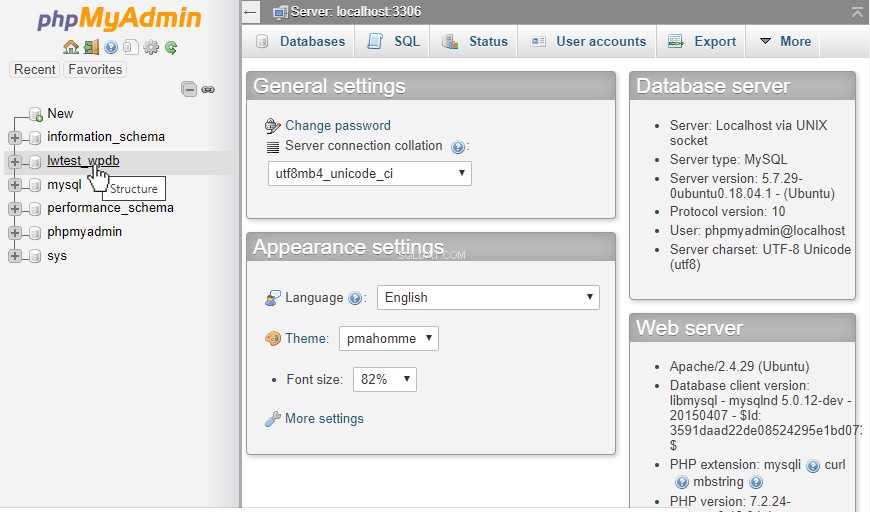
Dernæst går vi til fanen Importer på den side.
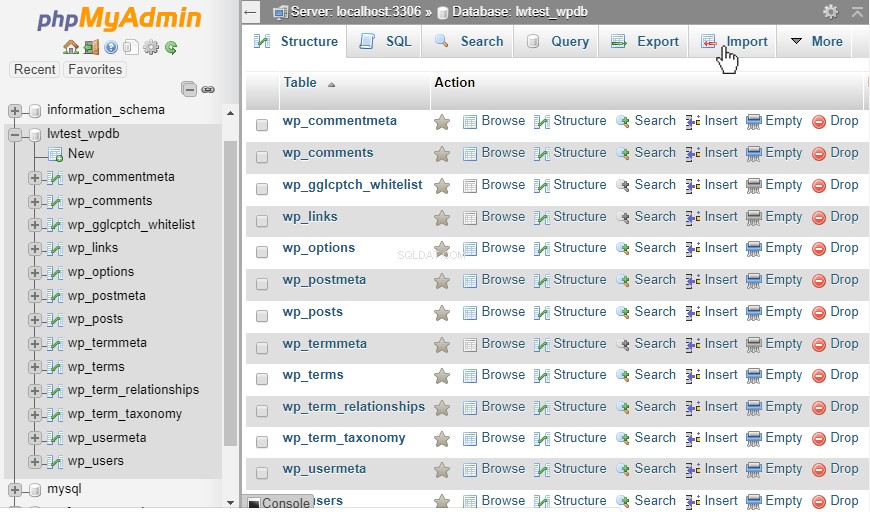
Derefter klikker vi på Vælg fil knappen og find den gemte fil, vi har gemt lokalt. Det kan være en ukomprimeret eller komprimeret fil med filtypenavnet zip, gzip eller bzip2. Importsiden har andre muligheder, men vi vil bare lade dem være i standardindstillingerne og derefter klikke på Go knappen nederst på siden.

Som vi kan se, uploader PhpMyAdmin filen, men giver derefter fejlen:
“#1050 - Tabel ‘wp_comment_meta’ eksisterer allerede ”
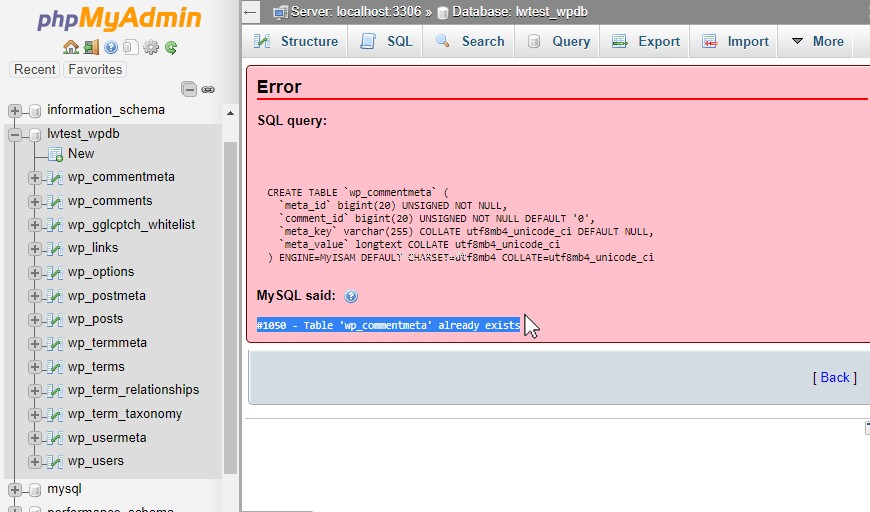
Da denne database stadig gemmer data, kan vi hurtigt droppe alle eksisterende tabeller, så de kan gendannes til den backup sql-fil.
Vi klikker på Struktur fanen for at se de eksisterende tabeller, og derefter markere "Tjek alle ” boks nær bunden. Derefter vælger vi "Drop fra rullemenuen ” mulighed for fuldstændigt at fjerne alle tabeller fra denne database.
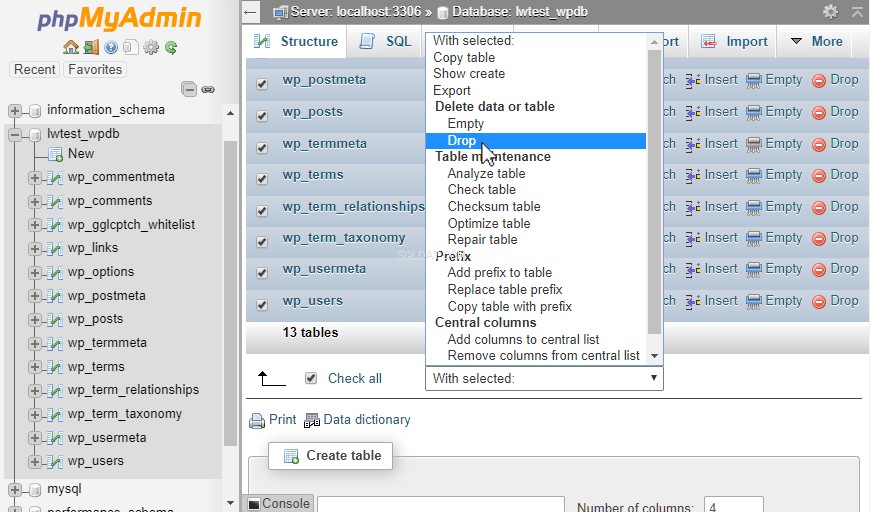
PhpMyAdmin vil få os til at bekræfte, at disse tabeller alle skal slettes, da alle data i dem vil gå tabt for altid .
Bemærk:Hvis du ikke er 100 % sikker på, at alle data skal fjernes, vil jeg anbefale at tage en sikkerhedskopi af databasen først eller sørge for, at de seneste sikkerhedskopier er gode.Så lad os fortsætte og klikke på Ja for at slette alle tabeller fra databasen.
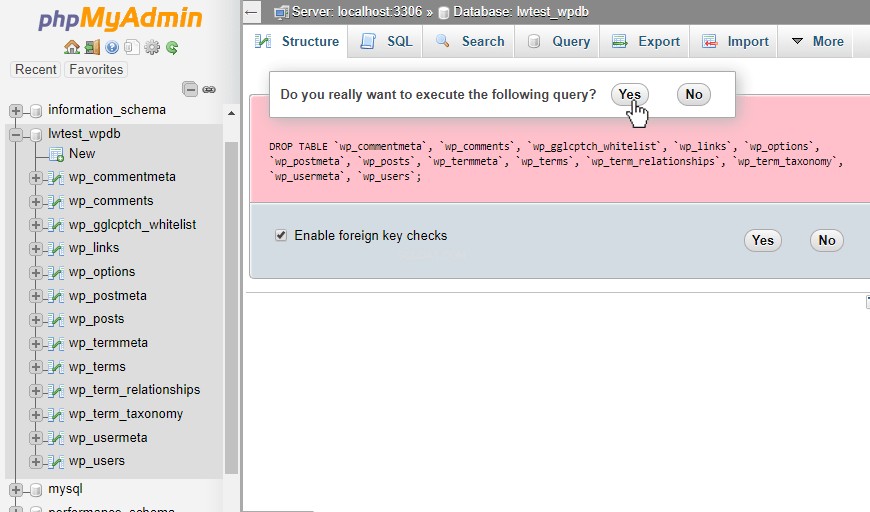
Dette bringer os tilbage til strukturen fanen og viser, at der ikke findes nogen tabeller. Nu vil den ikke længere have nogen konflikter med gendannelsen, så vi kan gå tilbage til Import fanen, og prøv at uploade igen.
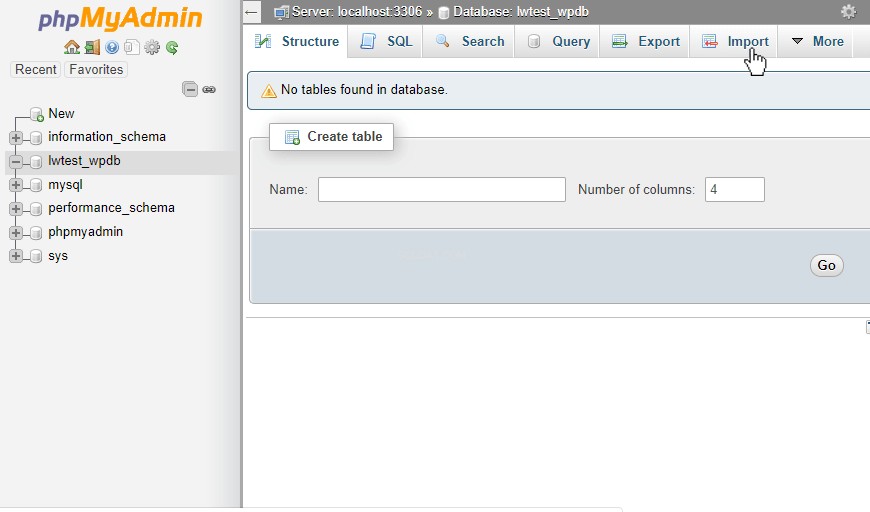
Vi begynder med at vælge filen og derefter klikke på Go knappen nederst i vinduet.

Afhængigt af hvor stor databasen, der gendannes, kan det tage et par minutter at uploade og et par minutter mere, før alle tabellerne er udfyldt med data. Når dette er fuldført, bør vi se "Importen er afsluttet ” besked samt se tabellerne i navigationsmenuen i venstre side.

Nu, for at gendanne en enkelt tabel, kan vi klikke på tabelnavnet fra venstre navigation for at vælge det og derefter gå til Importer fanen der. Import siden ser ud, føles og fungerer på samme måde som databasen Import , men der står "Importerer til tabellen ” øverst i stedet for “Importer til databasen ”. Når vi vælger en fil, skal det være en fil, der kun indeholder data fra en enkelt tabel, og igen skal tabellen være tom, ellers vil det forårsage en anden fejl.
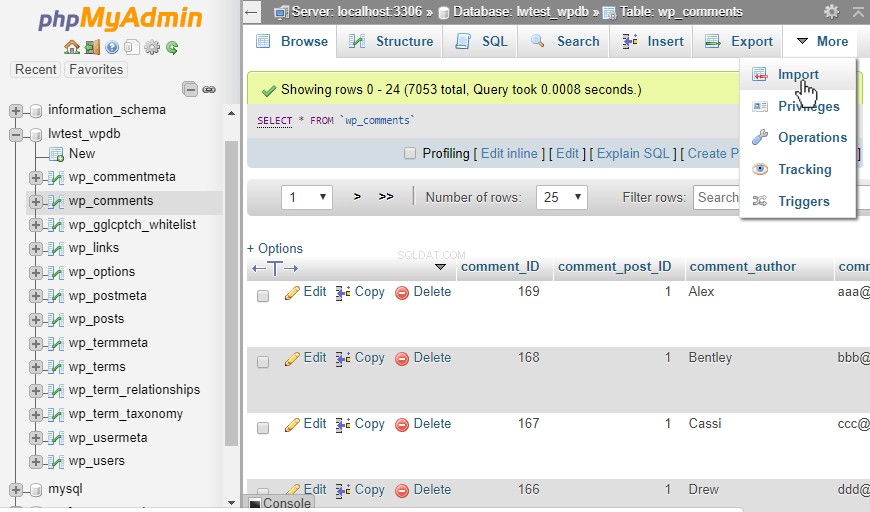
Hvis vi har en kopi af en fuld database, men kun ønsker at gendanne en enkelt tabel eller endda kun nogle få poster, så kan vi gå til hjemmesiden i PhpMyAdmin. Dernæst klikker vi på fanen Databaser, og den viser de aktuelle databaser, men giver os også mulighed for at oprette en ny database. I dette tilfælde vil vi omdøbe den til det samme navn som vores oprindelige database, men tilføje "_copy ” til slutningen af det. Det kan også være en god idé at tilføje en dato til navnet, da det ville vise sig, når det blev oprettet. Når den nye database er oprettet, kan vi navigere ind i den og derefter importere hele databasen der.
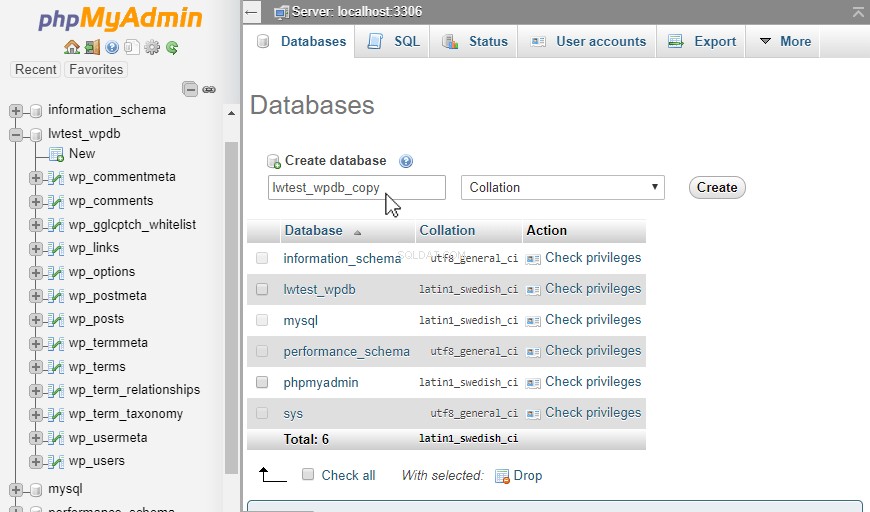
Dernæst, for at kopiere en tabel til den originale database, vil vi tømme den eksisterende tabel. Derefter går vi tilbage til den oprindelige tabel og under Strukturen fanen, kan vi vælge Tom til bordet, vi kopierer over. Indstillingen Tom vil beholde tabellen og dens struktur, men fjerne alle poster. Hvis tabellen, der kopieres over, har en anden struktur, skal vi bruge Drop kommando på hele tabellen i stedet, så den importerede tabel også kan genskabe strukturen.
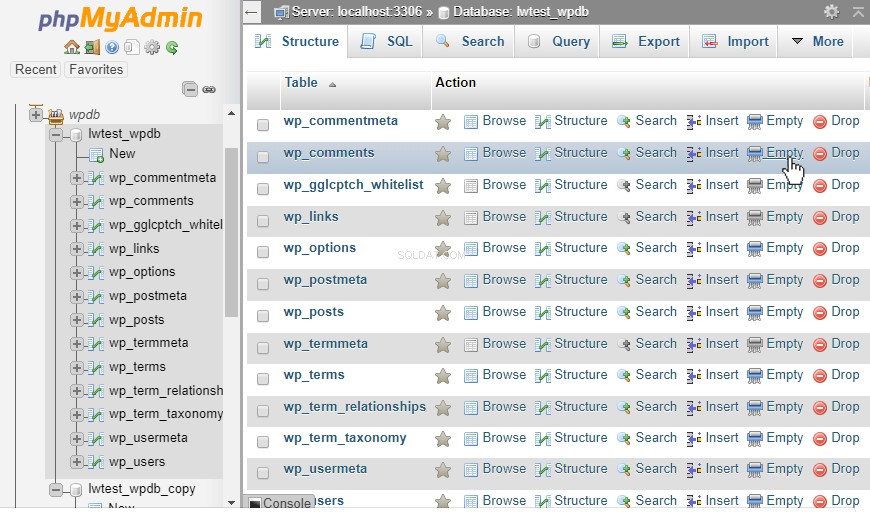
Dernæst vil vi se en popup, der beder os om at bekræfte, at dataene skal fjernes. Klik på OK.
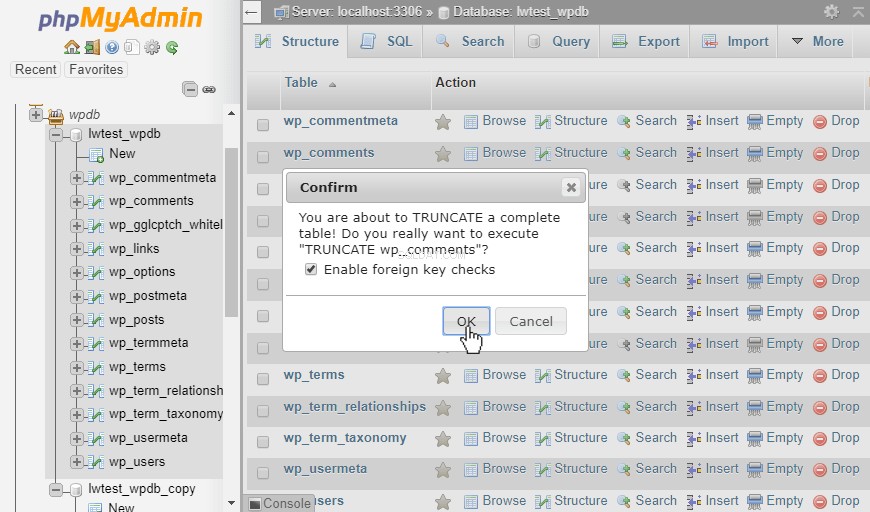
Nu går vi tilbage til den importerede database under Struktur fanen, marker afkrydsningsfeltet for den tabel, vi vil kopiere over, og vælg derefter "Kopier tabel ” valgmulighed fra rullelisten nær bunden.

En ny boks vil poppe op og spørge os, hvilken database tabellen skal kopieres ind i. Vælg vores originale database (lwtest_wpdb ) og derefter for Indstillinger, vælg "Kun data ” hvis tabellen blev tømt, eller “Struktur og data ” hvis bordet blev droppet. Klik på Fortsæt knappen, og den vil kopiere over tabeldataene.
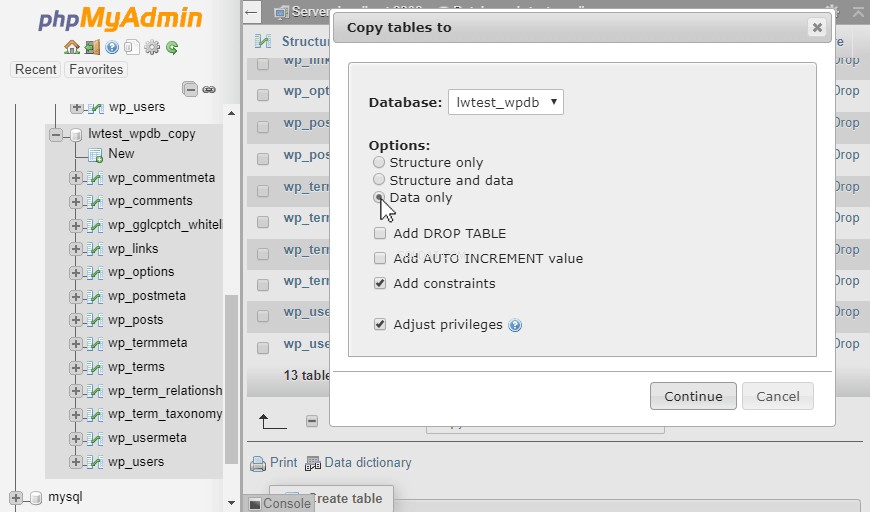
Herefter vil den køre lidt, afhængigt af mængden af data, der er. Det vil ikke give en bekræftelse, hvis importen lykkes. Vi bliver nødt til at navigere tilbage til den oprindelige database og visuelt bekræfte, at tabeldataene blev kopieret tilbage.
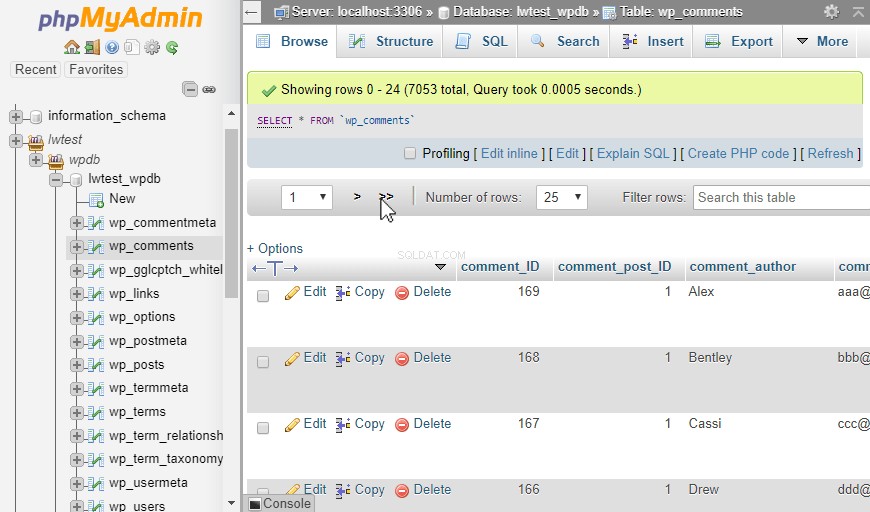
Konklusion
PhpMyAdmin kan hjælpe med at importere databaser og tabeller gennem din browser. Det gør det nemt at implementere en database med en fil, du har gemt lokalt, uden at skulle logge på en terminal eller bruge nogen kommandoer.
